WiFi は生活の中で広く使用されています。たとえば、旅行中や運動中、携帯電話が不安定な無線接続範囲内にある場合、携帯電話の電源が常にオンになっていないため、強い信号を維持できない可能性があります。最も強い WiFi 信号に近づく必要がありますが、これを回避する方法があります。
たとえば、Android スマートフォンでは、接続している WIFI を離れるまで、信号が完全に消えますが、信号が消えた後は必ずしも次の最適なワイヤレス WIFI ネットワークに切り替える必要はありません。 。他のネットワークに接続するときにさらに制御したい場合は、ワイヤレスを切り替えて WIFI ネットワークを自動的に切り替える必要があります。次に、このアプリケーション「Wifi Switcher」を安全にすることができます。
以下に紹介するのは、設定ニーズだけでなく常に優先する「優先」ルーターを設定できるアプリです。家やオフィスにいる場合、デバイスを新しいネットワークに接続します。切り替えるときは、モバイル データをオフにして、5 GHz および 2.4 GHz 帯域の優先ルーターにジャンプすることもできます。
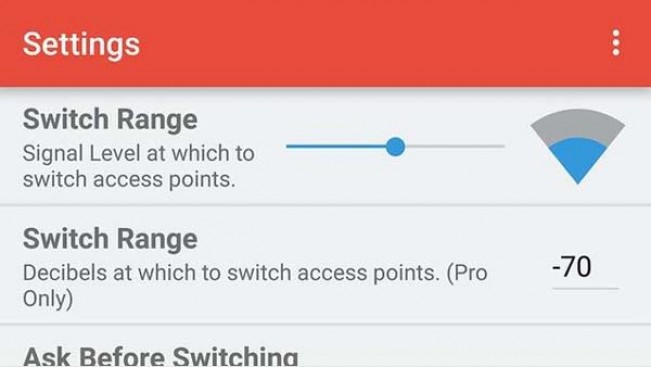
このアプリは非常に使いやすく、(ワイヤレスネットワークエンジニアでなくても)最適なソリューションを見つけることができます。デバイスで使用を継続したい WiFi ネットワークの横にある「優先」にチェックを入れるか、メニュー ボタンを介して最初の WiFi ネットワークを検出します。 設定パネル 設定アプリにはさらに多くのチェックボックスがあります。
実験を行う準備ができている場合。自宅、オフィス、コーヒーショップでは、WIFIに切り替える必要があります。ワイヤレス切り替えが自動的に切り替わらない場合は、Swifi 自動切り替えまたは Best Wifi をお試しください。
これまでの iPhone や iPad では、iOS は、ネットワーク セキュリティ設定やホットスポットの種類など、複数の基準を使用して自動的に接続するネットワークを決定していました。 iOS を使用して「優先」ネットワークを設定し、デフォルトのオプションを取得する簡単な方法はありますか。
信号強度の自動検出はありませんが、試すことができる解決策がいくつかあります。まず、WiFiPriority アプリをインストールします。このアプリを使用すると、特定のネットワークを無効にして、優先 iOS システムが接続を試行するたびに自動的に接続を開始できるようになります。この古いネットワークに引き続き接続して使用することができ、新しいネットワークが表示されます。最も興味深いのは、これら 2 つのアプリケーションで WIFI 信号を「超強力」にすることができるということです。